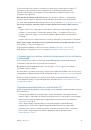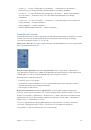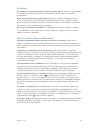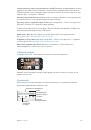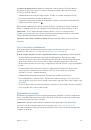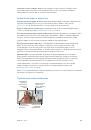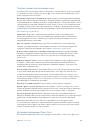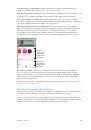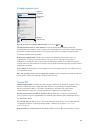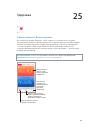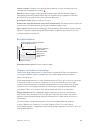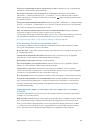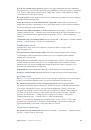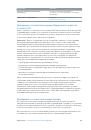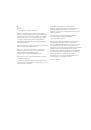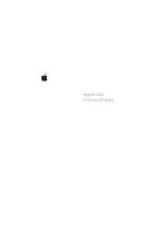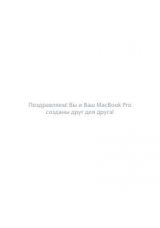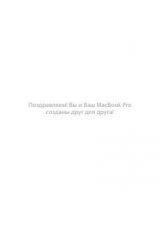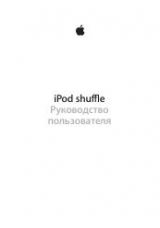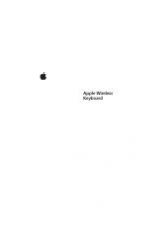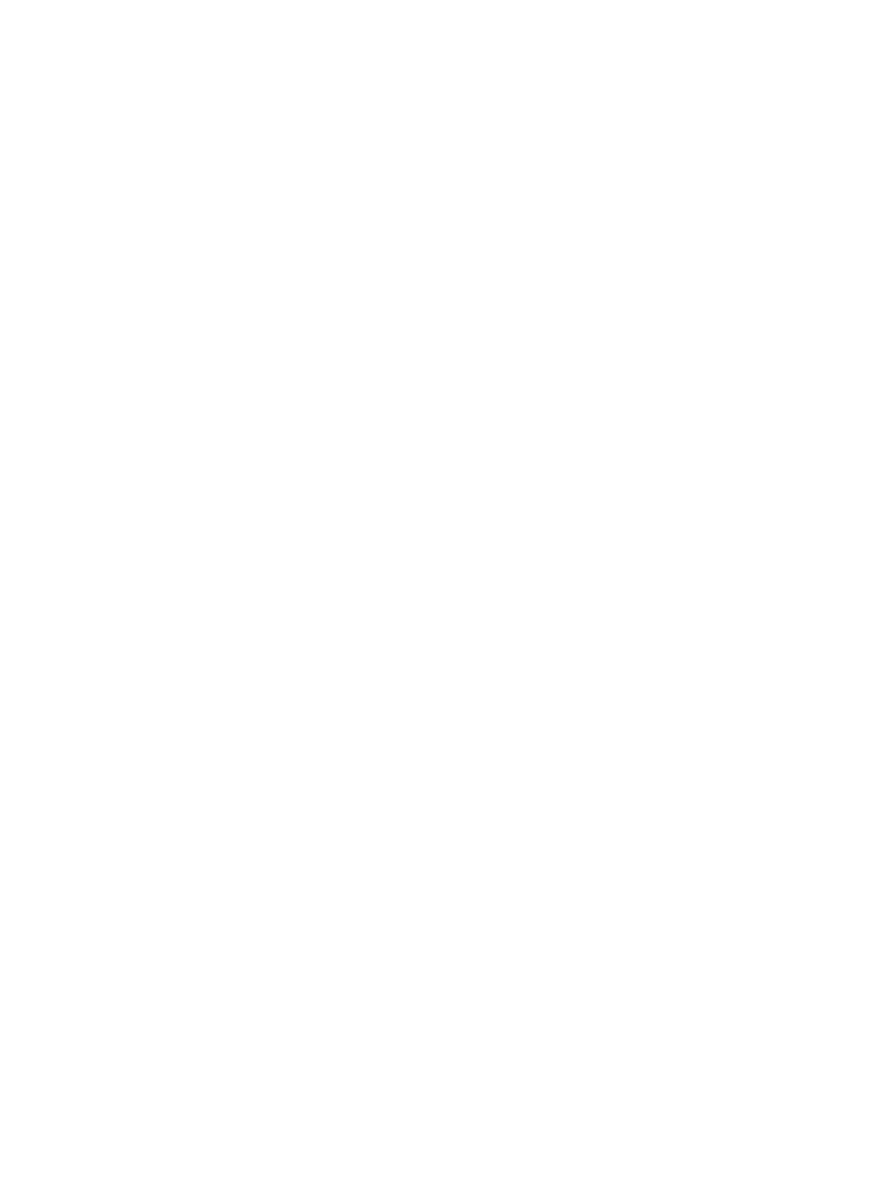
Приложение A
Универсальный доступ
164
Добавление переключателя и включение функции Switch Control
Ниже приведены примеры переключателей, которые могут использоваться.
•
Внешний адаптивный переключатель.
Доступны множество моделей переключателей
с USB и Bluetooth.
•
Экран iPod touch.
Коснитесь экрана, чтобы запустить переключатель.
•
Камера FaceTime.
Поверните голову, чтобы запустить переключатель. Камеру можно
использовать в качестве двух переключателей: один срабатывает при повороте головы
вправо, второй — при повороте влево.
Добавление переключателя и выбор его действия.
Выберите «Настройки» > «Основные» >
«Универсальный доступ» > «Switch Control» > «Переключатели». Если используется только
один переключатель, то по умолчанию используется переключатель «Выделение объекта».
При добавлении внешнего переключателя необходимо сначала подключить его к iPod touch,
только после этого он появится в списке доступных переключателей. Следуйте инструкциям,
приведенным в документации к переключателю. Если переключатель подключается
через Bluetooth, необходимо создать для него пару с iPod touch. Для этого включите
переключатель, выберите «Настройки» > «Bluetooth», коснитесь переключателя, а затем
следуйте инструкциям на экране. Подробную информацию см. в разделе
Включение Switch Control.
Выберите «Настройки» > «Основные» > «Универсальный
доступ» > «Switch Control», либо воспользуйтесь сокращением для универсального доступа;
см.
Сокращения для универсального доступа
Выключение Switch Control.
Используйте любой метод сканирования, чтобы выбрать
«Настройки» > «Основные» > «Универсальный доступ» > «Switch Control». Или трижды
нажмите кнопку «Домой».
Основные техники
Независимо от того, выбран ли режим сканирования объектов или сканирования точек,
основные техники Switch Control остаются неизменными.
Выбор объекта.
Когда объект выделен, запустите переключатель, настроенный для действия
«Выделение объекта». Если используется только один переключатель, то это стандартный
переключатель «Выделение объекта».
Выполнение действия с выбранным объектом.
Выберите команду из меню управления,
которое появится при выборе объекта. Внешний вид меню зависит от того, используется
ли функция Автокасания.
•
При выключенной функции «Автокасание»
Меню управления содержит только кнопки
«Касание» и «Еще» (две точки в нижней части). При работе в области прокрутки
появляется также кнопка «Прокрутка». Чтобы коснуться выделенного объекта, запустите
переключатель «Выделение объекта», когда выделена кнопка «Касание». Чтобы увидеть
дополнительные кнопки действий, выберите вариант «Еще» в нижней части меню. Если
используется несколько переключателей, можно настроить один специально для касания.
•
При включенной функции «Автокасание»
Для того, чтобы коснуться объекта, не нужно
ничего делать. Касание будет зафиксировано автоматически по окончании интервала
автокасания (он составляет 0,75 секунды, если Вы не меняли настройки). Чтобы открыть
меню управления, запустите переключатель «Выделение объекта» до того, как закончится
интервал автокасания. Пи этом кнопка «Касание» не отображается, а в меню управления
сразу появляются все кнопки действий.